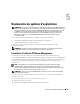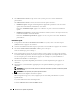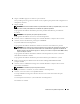Administrator's Guide
Restauration du système d'exploitation 215
15
Entrez votre mot de passe administrateur dans la boîte de dialogue
Ouverture de session
et cliquez sur
OK
.
16
À l'invite, insérez le CD 2 de
Windows Storage Server 2003 R2 x64 Edition
pour terminer l'installation
du système d'exploitation.
REMARQUE : l'installation peut prendre plusieurs minutes.
17
Lorsque l'installation est terminée, le système redémarre automatiquement.
18
À l'invite, ouvrez une session en tant qu'administrateur.
Le script de Windows Storage Server démarre. Il ne nécessite aucune intervention de la part
de l'utilisateur.
Une fois l'opération terminée, le système redémarre automatiquement.
L'installation est terminée.
19
Installez d'autres composants, le cas échéant. Voir “Installation de composants supplémentaires”.
20
Si votre système est équipé de Dell OpenManage version 4.5, passez à la section “Situations
nécessitant l'activation de la licence Windows”.
Si votre système est équipé de Dell OpenManage version 5.0, l'installation est terminée.
AVIS : pour protéger le système contre les virus, il est recommandé de télécharger et d'installer les correctifs
et service packs disponibles sur le site de support Microsoft, à l'adresse support.microsoft.com.
Installation de composants supplémentaires
Pour installer des composants supplémentaires, procédez comme suit :
REMARQUE : seules les options prises en charge par la version de votre système d'exploitation seront
disponibles.
1
Ouvrez une session en tant qu'administrateur et cliquez sur
Démarrer
→
Paramètres
→
Panneau
de configuration
, puis double-cliquez sur
Ajout/Suppression de programmes
.
2
Cliquez sur
Ajouter ou supprimer des composants Windows
.
La fenêtre
Assistant Composants de Windows
s'affiche.
3
Sélectionnez les composants de Windows Storage Server 2003 R2 x64 Edition à installer.
4
Suivez les instructions qui s'affichent pour terminer l'installation.